Inicio >
Imprimir > Impresión en el entorno Windows > Funciones de impresión útiles > Uso de perfiles ICC (PS solamente)
Uso de perfiles ICC (PS solamente)
Especificación de los perfiles ICC para la impresión
Especifique e imprima los perfiles ICC registrados en esta máquina con el controlador de impresora.
1
En la pestaña [Calidad], haga clic en [Ajuste de la calidad...].
2
Haga clic en [Detallado] y seleccione el elemento para el que debe ajustarse la calidad de imagen.
3
Haga clic en la pestaña [Perfil ICC].
4
Especifique la configuración de [Color RVA], [Perfil de destino] y [Perfil de simulación].
5
Haga clic en [Aceptar].
El procesamiento del color se realiza de acuerdo con los perfiles ICC seleccionados.
Agregar perfiles ICC al controlador de impresora
Para utilizar los perfiles ICC registrados en esta máquina para la impresión, debe agregar previamente los perfiles ICC al controlador de impresora.
Esta función está disponible si el ordenador es capaz de comunicarse con la máquina. El ordenador se comunica con la máquina y carga los perfiles ICC que esta puede utilizar.
Esta función no se puede utilizar si la máquina se utiliza a través de una conexión USB.
Para registrar perfiles ICC en la máquina, utilice el Download Manager. Para obtener más información sobre cómo registrar perfiles ICC en la máquina, consulte la ayuda del Download Manager.
1
En la pestaña [Calidad], haga clic en [Ajuste de la calidad...].
2
Haga clic en [Gestionar perfiles].
3
Haga clic en la ficha y seleccione un tipo de perfil de color.
4
En la lista [Perfil disponible], seleccione el perfil que desea añadir al controlador de impresora y, a continuación, haga clic en [Agr. sel.].
Para registrar la configuración actual del controlador como perfil, haga clic en [Nuevo] y, a continuación, introduzca [Nombre de Archivo] y [Nombre de perfil].
Para editar el nombre de perfil, haga clic en [Editar].
5
Haga clic en [Aceptar].
El perfil se añadirá a la [Lista de perfiles del controlador].

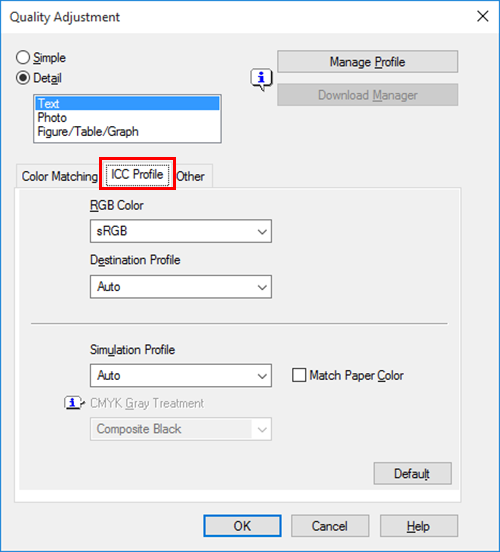
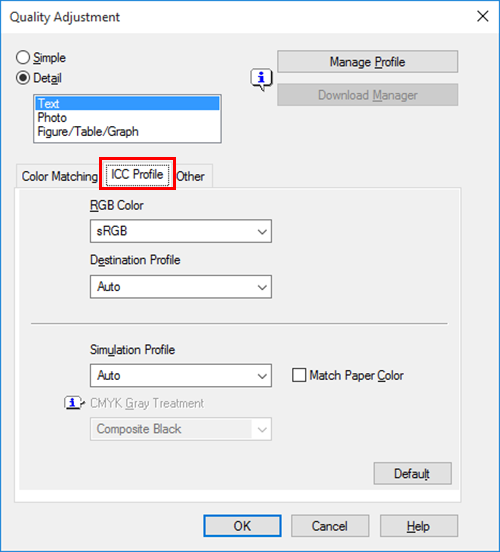
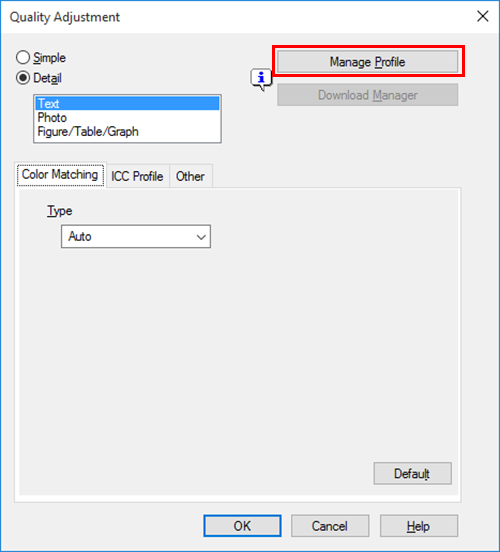
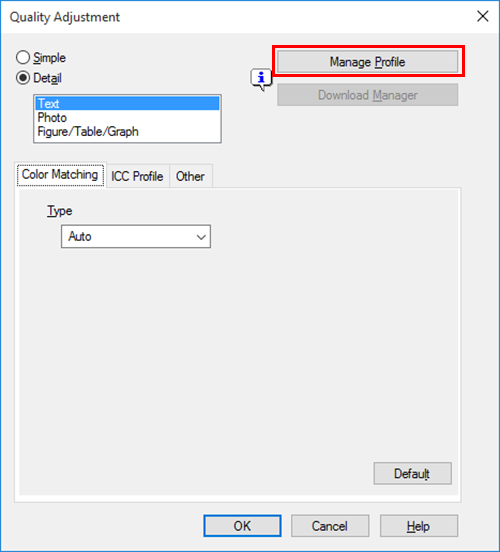
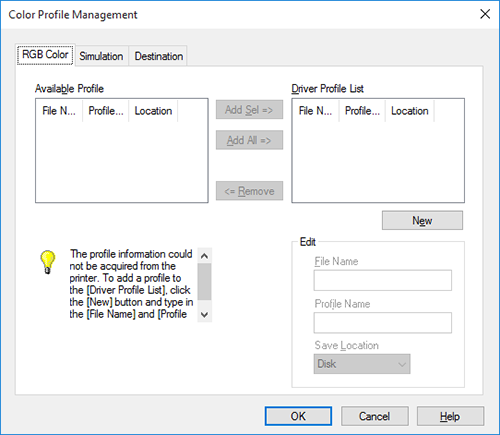
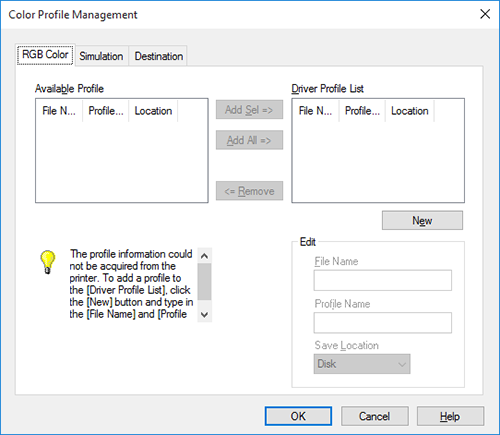
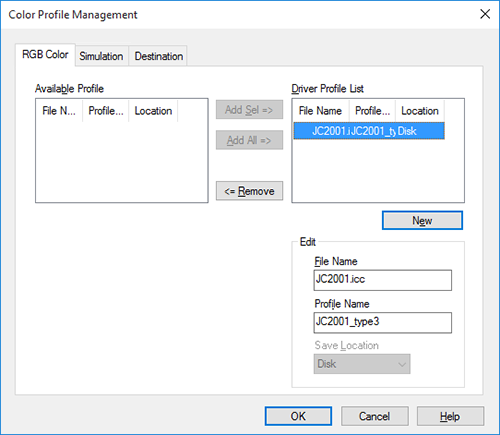
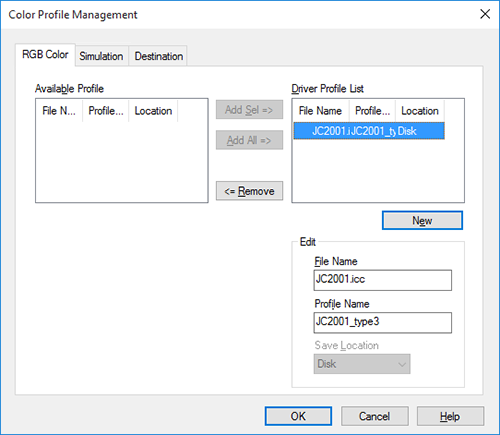
 situado en la parte superior derecha de una página, este se transforma en
situado en la parte superior derecha de una página, este se transforma en  y queda registrado como un marcador.
y queda registrado como un marcador.